Unfors X-RAY 测试计量仪使用手册
X-RAY测试仪操作规范
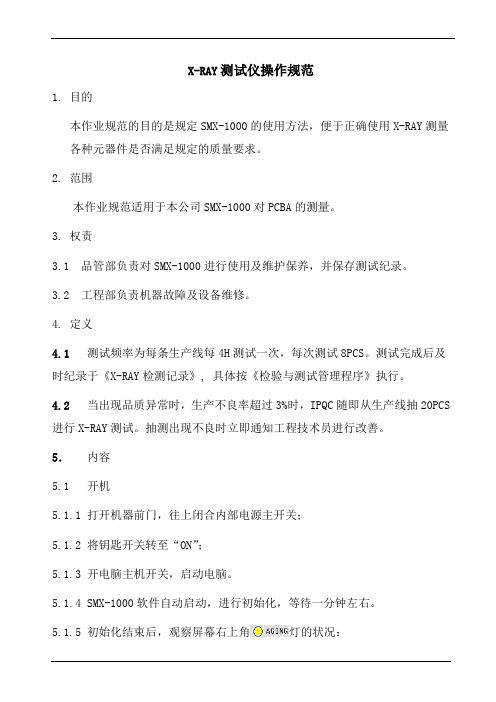
X-RAY测试仪操作规范1.目的本作业规范的目的是规定SMX-1000的使用方法,便于正确使用X-RAY测量各种元器件是否满足规定的质量要求。
2.范围本作业规范适用于本公司SMX-1000对PCBA的测量。
3.权责3.1 品管部负责对SMX-1000进行使用及维护保养,并保存测试纪录。
3.2 工程部负责机器故障及设备维修。
4.定义4.1测试频率为每条生产线每4H测试一次,每次测试8PCS。
测试完成后及时纪录于《X-RAY检测记录》, 具体按《检验与测试管理程序》执行。
4.2当出现品质异常时,生产不良率超过3%时,IPQC随即从生产线抽20PCS 进行X-RAY测试。
抽测出现不良时立即通知工程技术员进行改善。
5.内容5.1开机5.1.1打开机器前门,往上闭合内部电源主开关;5.1.2将钥匙开关转至“ON”;5.1.3开电脑主机开关,启动电脑。
5.1.4SMX-1000软件自动启动,进行初始化,等待一分钟左右。
5.1.5初始化结束后,观察屏幕右上角灯的状况:5.1.5.1若闪烁黄色灯,则点击按钮,进行预热(时间约15分钟),等待15分钟后预热结束,X射线自动关闭,机器可进行正常操作;5.1.5.2若灯不闪烁,则无需进行预热,机器可进行正常操作;5.2手动检查模式5.2.1开门将工件放于载物台中央,关门;5.2.2点击按钮,等待CCD摄入彩色导航图;5.2.3点击按钮,激活实时观察窗;5.2.4调节X射线功率(推荐:电压90KV, 电流100μA)5.2.5点击按钮,发射X射线 (按钮变红色);5.2.6在彩色导航图上点击想要检查的位置;5.2.7使用鼠标调节透视图的准确位置、放大率、倾斜角度、亮度、对比度直至透视图像清晰达到要求;(鼠标功能:左键:移动;中键:放大缩小;右键:倾斜)5.2.8点击按钮,获取静态透视图像;5.2.9点击关闭X射线(按钮变绿色);5.2.10若需保存图像,点击按钮,选择图像保存路径,选择图像格式(如:8bit JPEG),输入图像名称,点击“SAVE”按钮;5.2.11如需检查另一个位置,则跳转到第3步往下重复,直至检查完所有位置。
X射线荧光检测仪操作规程
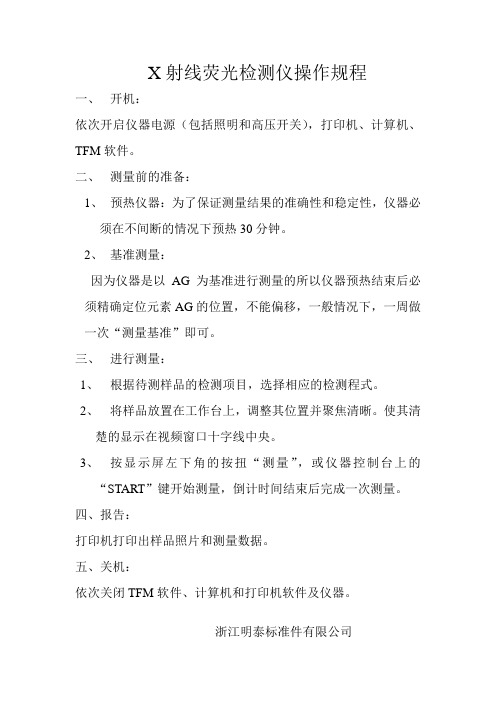
X射线荧光检测仪操作规程
一、开机:
依次开启仪器电源(包括照明和高压开关),打印机、计算机、TFM软件。
二、测量前的准备:
1、预热仪器:为了保证测量结果的准确性和稳定性,仪器必
须在不间断的情况下预热30分钟。
2、基准测量:
因为仪器是以AG 为基准进行测量的所以仪器预热结束后必须精确定位元素AG的位置,不能偏移,一般情况下,一周做一次“测量基准”即可。
三、进行测量:
1、根据待测样品的检测项目,选择相应的检测程式。
2、将样品放置在工作台上,调整其位置并聚焦清晰。
使其清
楚的显示在视频窗口十字线中央。
3、按显示屏左下角的按扭“测量”,或仪器控制台上的
“START”键开始测量,倒计时间结束后完成一次测量。
四、报告:
打印机打印出样品照片和测量数据。
五、关机:
依次关闭TFM软件、计算机和打印机软件及仪器。
浙江明泰标准件有限公司。
X-RAY中文操作手册(160)

phoenix|x-raySystem + Services GmbH quality|assurance version 3.2中文操作手冊规格变动不预先通知图文仅供参考ContentsThe quality|assurance program (5)Installation (5)How to start the quality|assurance program (5)Window Layout ................. (6)The Menu (7)Program (7)Image (7)Edit (7)Setup (8)Info (8)Controls at the upper windows margin (9)Program Load (9)Program Run (9)Image Load (9)Image Save as (9)Print Image (9)Single View (9)Quad view (9)Restore (9)Invert (9)Zoom (9)Text (9)Control at the right window margin (10)F2 Live (10)Crosshair (10)Annotations (10)Shading correction (10)F3 Integrate (10)F4 Grab (10)Contrast Auto (10)Contrast Manual (10)Contrast Equalize (11)Sharpen Weak (11)Sharpen Strong (11)Sharpen Relief (11)Smooth Weak (11)Smooth Strong (11)Wire Sweep (11)Measurement (11)ML-Modul (11)VC-Modul ................................................................................................................... .11 BGA-Modul ................................................................................................................. .11 Controls at the bottom window margin (12)X-ray control (X-ray) (12)Axis-control (CNC) (12)Various Commands (13)Special mouse functions (13)shift image (13)Activate context menu (13)Adjust the size of an image / view (13)Move to clicked position/Zoom area (13)Key board commands (13)Moving the manipulator with the cursor keys (13)Additional print data-Dialog (14)Manual Contrast Adjustment Dialog (15)Digitizer Setup (16)Annotations (17)Types of annotations (17)Add annotation (17)Move annotation (17)Resize annotation (17)Change annotation (18)General (18)Text (18)Lines (18)Recetangle, Ellipse, Arrows (18)Apply annotations to the image (18)Delete all annotations (19)Save annotations (19)Wire Sweep (20)How to operate Wire Sweep (20)Wire Sweep Setup (21)Measurement (22)Conducing a Measurement (22)2 Point Measurement ......,,.. (23)3 Point Measurement (23)CNC-Measurement (23)Measurement Setup (24)Measurement Adjustment (25)Pixel size configuration (25)Load Position Setup (26)Quality assurance Setup (27)ML-Module (28)Performing a ML measurement (29)Measure the distance of two points (29)Measure the distance of two parallel lines (29)Pad measurement and residual ring test (29)Measurement pad offset and residual ring width (30)Adjust pad measuring (30)Adjust (30)The result list (31)Delete and copy results (31)VC-Module (32)Run Voiding Calculation (33)Load VC-Setup (33)Save VC-Setup (33)Save VC-Setup as ................................................................................................................ .33 VC-Setup (33)VC Diagnose (33)Perform Voiding Calculation .................................................................................................. .34 VC-Module Setup .. (35)Pass/Fail Tab (35)Calculation Tab (36)BGA Module (38)Run BGA Check (39)Load BGA-Setup (39)Save BGA-Setup (39)Save BGA-Setup as (39)BGA-Setup (39)BGA Diagnose (39)Running the BGA Analysis (40)BGA Module Setup (41)Pass/Fail Tab (41)Calculation Tab (43)Setup missing balls (45)Teachmode tab (46)Inspection Program (47)Inspection Program Configuration/Modification (48)Program Execution (50)The Inspection Report (51)The INI-File XTS.INI (52)The INI-File CNC.INI (54)The INI-File XRAY.INI (55)The quality|assurance programPhoenix|x-ray 的quality|assurance程序是一项整合CNC和X-Ray控制以提升影像质量的软件,并能符合于生产线,质量保证与实验室中的X-Ray 检查需求.所有的程序结构是依据直觉与容易操作而设计的.程序的功能不仅容易并且能快速显示出X-Ray影像的记录.重要的特征也会特别强调出来.样品可藉由程控来移动和检查,步骤完成迅速,可以储存在程序中, 也可以依需要经常的自动重复.用这种方法,小的、中的、大的样品皆可有效地、容易地检查,这种简易且依觉的检查软件就算对小型样板也一样能支持程序检查.安装如果先前安装的Matrox Image Products 程序仍然存在,则INI档案中的quality|assurance必须储存,而“Matrox ImageProducts” 就必须移除.将安装磁盘“quality|assurance set up”放入CD-ROM中,如果设定无法自动启动“Window Explorer”, 选择D 槽: (假定 D 槽是你的CD-ROM 槽), 请点选“Setup.bat”两次.安装程序包括 3 个步骤:1.Falcon2.Matrox: 有VC或BGA模式,即MIL6.x 和MILLite3.quality|assurance在每个步骤之后,点选window 控制台(黑色背景)并按任何键,当所有的安装步骤完成,请关闭程序并重新启动计算机(开始关闭重新启动计算机)如何启动quality|assurance程序请注意:在启动quality|assurance程序之前,系统的门必须是关闭的,否则连接到X-Ray,CNC系统装置无法被设立.在此状况,先关闭系统的门然后选择function Setup 启动机器或重新启动程序.产生X-Ray幅射,首先X-Ray必须先暖机,在冷机状态下,可经由打开X-Ray开关完成.X-Ray控制系统自动暖机须视机器停机的时间而定,程序需花费15分钟到2小时.在使用控制前,CNC必须先试机完成复归动作,为了在设定检验程序时找到正确位置,在复归时驱动轴必须找到原点的位置.若使用操作杆,操作可以不经试机即可移动CNC位置.当启动程序(系统门关闭),如果需要时你会被告知是否CNC现在需要完成试机和是否X-Ray必须暖机.Window LayoutPhoenix | x-ray 的程序quality|assurance一般都显示在影像文件名称旁的抬头列中. 在抬头列的下方为功能选择单的位置,可点选进入“Program”, “File”, “Edit”和“Info” . 在此选择单下方为“Program files”,” image files”, “display” 和“image zoom” 的按钮组.影像撷取与影像处理的按钮一同在右边的边缘. 在窗口的下方提供实时信息的状态列您可找到X-ray 和CNC控制.在窗口的中央为影像显示的区域,有1到4个影像可供显示,在下方实时信息状态列可显示目前Live影像的区域数.影像用绿色外框强调并且所有的功能只有在此影像可作用.例如,如果您撷取一个影像, 此影像会出现在此活动窗口中,或者,如果您完成一项反差对比,这些只会在此活动窗口有作用. 而此窗口的活动可由移动鼠标的光标或按鼠标的左/右键来控制.红色外框的影像表示此影像为实况影像, 换言之,X-ray 影像显示中(F2 live).在下方实时信息状态列, 对X-ray功能来说,幅射可以启动或关闭,而X-ray控制的电流状态也可以读取.同样Tube的电压数(kV)和电流数(uA)也可以被读取与调整.在下方实时信息状态列, 对CNC功能来说, 可以停止CNC轴的移动,可以读取CNC实时状态, 轴的位置可以读取与控制,操作者也可以移动下载/不下载的位置.下方的状态列提供各种功能的一些协助. 此状态列的左边,依据影像的调整和灰阶指示器,会显示X-ray 和CNC的错误状态. 在右边如果鼠标光标落在一个影像的上面,此影像的调整和相关灰阶值会显示出来. 活动窗口的号码由“View n”提供, n= 1..4. 您也可以读取电流图素的尺寸, 单位,倍率和设定标的物的厚度.功能选择清单在抬头列下方, 窗口的上方有一个功能选择清单提供一般使用的功能.大部份的功能都能由使用这些功能进入.ProgramNew 开启一个新的,空白的程序.Load 由硬盘或磁盘中下载一个程序.Save 储存一个修改过的程序在硬盘或磁盘中.此功能只有在程序修改过之后才可以执行.Save as… 更换新文件名储存程序在硬盘或磁盘中.可用于复制程序时.Edit 编辑“Edit Program”对话来更改程序的调整(请见检查程序结构/修改)Run 执行程序, 启动连续检查(请见程序执行)Reports 能将所有的检验报告记录列在窗口中. 用鼠标右键点选一项记录,拥有open, print, delete等功能context 窗体即会开启Exit 离开程序ImageLoad 由硬盘或磁盘片中下载影像到活动窗口中(绿色外框)Save as…. 储存活动窗口的影像(外框为绿色的)Print 打印所有在显示区的影像(不限为活动窗口的影像)打印与其它有关打印调整的选项都在print-setup的对话盒中1..4 这里是四个最后被下载或储存的影像的文件名.选择其中一个文件名其相关影像会被下载到活动窗口中.Save as Shading Correction image储存实时影像来作明暗修正(请见Shading correction明暗修正)EditCopy 对活动影像作黏贴指令, 黏贴指令会将此窗口影像复制目前时活动窗口中.Paste contentof View n 用copy的指令来复制影像到实时活动窗口中.SetupPrint Setuup启动print-setup的对话盒进入打印机调整打印影像,例如,打印机中每页尺寸,编排,相片,美化Digitizer Setup调整测试板x-ray影像结构的数字化.(请见Digitizer Setup)Wire Sweep 调整wire sweep的最大值(请见wire sweep) Measurement 打开此对话框来调整量测值(请见Measurement Setup)Initialize system确认系统的CNC和X-ray控制连结.如果必要的话,使用者可能会被告知,真空管的暖机与CNC的试机是否应该启动. Load position 用来定义下载的位置.在最后一组程序完成后或当“To load postion”功能被启动,此系统会自动回复到定义下载的位置.BGA Module 调整BGA模式的设定(请见BGA Module设定) quality assurance 调整程序设定(请见quality assurance Setup) InfoAbout quality|assurance显示关于程序的信息Test image 1-3 显示影像来测试监示器和/或打印机上方窗口工具列移动鼠标光标到这些按钮上并按下鼠标左键来完成相对应的功能点选.Program Load由硬盘或磁盘中下载程序Program Run程序执行,启动连续检验(请见Program Execution).Image Load由硬盘或磁盘中下载影像.由此档案选择盒中您可以选择您所要的档案来下载.Image Save As…储存活动窗口(绿色外框)的影像到硬盘或磁盘中.由此挡案选择盒中您可以进入您所要的影像檔名.Print Image打印所有显示区中的影像(不限活动影像).打印与其它有关打印调整的选项都在print-setup 的对话盒中.Single View启动Single View模式.被启动的影像会刚刚好显示在整个显示区中.Quadview启动Quadview模式.所有4个影像会显示Zoom ½ 倍率下.Restore恢复显示.窗口的布置(位置,尺寸)会重新设定到原来的状态下.Invert倒转活动窗口的替代图像.只有影像的替代图像会倒转而并非影像本身.这表示,如果影像是被储存的,此储存影像将不会被倒转.Zoom显示影像的倍率减少与增加分为1/2倍,1倍和2倍Text在影像中加入批注(见Annotations)窗口右方工具列移动鼠标光标到这些按钮上并按下鼠标左键来完成相对应的功能点选或直接按功能键(F2..F4)注意所有的功能只能在活动窗口(绿色外框)中作用.Image:F2 Live显示出实况影像于活动窗口中.可从屏幕中看到移动的样品,此时X-ray影像会不断的出现Crosshair如果选择,crosshair会显示于实况影像上.Annotations如果选择,批注即会出现否则会隐藏.Shading correction对实况影像或已撷取影像完成明暗修正.如果选择单一影像,明暗修正可经由关闭开启完成.明暗修正可排除经由影像系统所造成的灰阶失真.ShadingMode=0(请见INI-File XTS.INI)正常来说此影像是没有标的物的而使用一半x-ray电力(一半电流)和ShadingMode=1(灰阶值将近255)即所谓的明亮影像来作明暗修正.(请见menu Image)F3 Integration完成影像整合.16个影像(系统允许值)会被记录并加总.结果也会分割为16个.此种方式所完成的影像杂质最低.F4 Shapshot在此,由比对到整合只有一个影像会被储存.(Snapshot).完成无杂质缩版.Contrast:Contrast Auto提高自动比对.灰阶影像会自动扩散,进入影像的灰阶值也能以线性方式显示(0..255=黑..白)当实时影像连续自动比对到适当的影像.按Auto键两下将自动提高比对功能关闭Contrast Manual当Auto被定义为自动扩散.Contrast Manual就表示灰阶值范围能以手动方式扩散由0..255 (请见Manual Contrast 调整对话框)Contrast Equalize完成所谓的灰阶值均等.灰阶值的影像为自动扩散,如此每个灰阶值即为相同频动.对于难以比对的影像来说这是非常有用的操作方式.显示为实时影像时,灰阶均等会连续的比对到影像上.按Equalize两下鼠标将均等灰阶值比对功能关闭Sharpen :Sharpen Weak增加影像清析度. 灰阶值的差异度(敏锐度)会被标明.Sharpen Strong与Sharpen Weak功能比较,此影像的清析度效果较强.Sharpen Relief这是一个用左上方光源模拟照明所得的模拟3D的结果. 平面分配128度的灰阶值(中度灰阶),增加灰阶值会显示较明亮画面反之则暗一些. 此功能就算是一个很小的灰阶值也能显示出差异.Smooth:Smooth Weak减少杂质的影像. 如果影像呈现出相当高的杂质,可用此功能来减少杂质. 需注意的是影像的清析度同样会被减弱. 为避免此情况,撷取时应用F3 Integration 来代替F4 Snapshot.Smooth Strong相对于Smooth Weak, 此功能会使杂质与影像清析度一同增强.Wire Sweep完成Wire Sweep量测.(请如何操作Wire Sweep)Measurement完成量测(请参考Measurement)ML-Modul此为选配项目(请参考ML-Module)VC-Modul此为选配项目(请参考VC-Module)BGA-Modul此为选配项目(请参考BGA Module)窗口底部的控制列在窗口底部为X-ray 控制(X-ray)和axis控制(CNC)功能对X-ray功能来说,幅射产生可经由按钮启动与关闭而X-ray控制的电流状态可被读取.而Tube的电压值(kV)与电流数(uA)也可以读取与调整.要调整此数值,OPERATE按钮必需转到“Remote”.对CNC功能来说,可以停止CNC轴的移动,可以读取CNC实时状态, 轴的位置可以读取与控制.操作者也可以移动到下载/非下载的位置.X-ray-control(X-ray):X-Ray On启动x-ray.X-Ray Off关闭x-raynot connected x-ray控制的电流状态未连接.130kV高电压值,点选此钮可调整电压值到其它电压值.300uA实时电流值,点选此钮可调整电流值到其它电流值.Axis-control (CNC):CNC Stop停止所有CNC轴改用操作杆操作.Position reached CNC 实时状态,到达所设定的位置X+160.000X轴的实时位置. 点选此钮可调整X轴到其它位置.关闭x-ray并移动到下载/非下载位置.各种指令:特殊鼠标功能:活动影像/窗口在此影像/窗口,按下鼠标(鼠标的左键或右键)来启动它. 此影像/窗口将会有绿色的外框启动单一画面和四格画面用鼠标的左键按画面两下,来启动单一画面或四格画面移动影像在画面上按下鼠标左键不动,shift key会出现在画面上,移动鼠标光标,影像即可移动到您想要位置.启动context menu在画面上按一下鼠标右键不动,即出现所谓的“对话清单”, 这是一个常用的功能可以直接点选所需功能.调整影像/窗口尺寸移动鼠标光标到影像的外框上或四格画面的中央交叉点上,按下压住鼠标左键,即可自由设定影像尺寸.移动到点选位置/屏幕放缩区在实时影像上(非批注)按下鼠标,此画面会移动到屏幕中央,正常来说,你也必须要按住“Ctrl”键(请见INI-File XTS.INI). 如果你设定一个矩形,此影像可依照矩形的尺寸放缩.(有可能X-ray头真空管会碰撞零件!!)键盘指令:Key 指令简短描述Alt+L Load 下载影像Alt+A Save as… 储存影像到Alt+P Print 打印影像Alt+Q Quad 点择单一画面或四格画面Alt+R Restore 恢复窗口布置Alt+/ Zoom ½ 尺寸减半Alt+1 Zoom 1 正常尺寸Alt+2 Zoom 2 两倍尺寸Alt+S Setup 启动设定F2 Live 启动实时影像F3 Integrate 撷取整合影像F4 Grab 撷取非整合影像, 快照Space Overlay on/off overlay 开启关闭用上下左右键来移动操纵器按住Ctrl 或Shift 键并同时按下上下左右键的任一键,操纵器会以小单位移动.Shift + 操纵器正常会移动一小单位10um X-bzw, Y-RichtungCtril + 操纵器正常会移动一小单位250um X-bzw, Y-Richtung单位宽度可在cnc.ini档案中调整(INI-FileCNC.INI)附加打印数据对话框如要打印一个影像或一个显示区域, 以下附加数据可以一并印出.Inspector 检验者名称Production Line 生产线叙述Part.-No. 组件号码Job 工作描述Comments 附加测试描述字段Cancel 取消对话框,不需打印Print without data 打印影像不含附加信息Print 打印影像包含附加信息在页首打印信息手动比对调整对话框手动比对调整允许手动设定灰阶值的范围,其分布的范围0 .. 255.长条图(灰阶值的数量…灰阶值呈现在影像中的数值频率)的显示和灰阶值0…255的分布可由两个滚轴来设定. 如果鼠标光标移动滑过长条图, 灰阶值(Grey)和其总数(Count)会显示在右边.如果影像是实时的,长条图会定期的更新, 所以更换标的物或撷取参数(kV, uA, Gain,…) 会即刻反映出来.滚轴“low”决定较低的灰阶值而滚轴“high”其较高灰阶值0…255分布由. 较低灰阶值用红色代表,较高灰阶值在长条图中用绿线表示.如果滚轴的值, low=31, high=228, 此影像灰阶值会显示0..31为0而值228..255为255,中间值会成比例的分布在0到255的直线上.如果高数值低于低数值,表示其影像为反白的,所有灰阶值低于高的会显示为255而灰阶值高于低的会显示0.中间值会成比例的分布在0到255的直线上.Default 重置系统隐含值,low=0, high=255, 即没有提高反差比对.OK 接受提高反差比对并离开对话框Cancel 取消设定并离开对话框数字化设定此对话框能调整撷取卡结构的设定.(撷取器, 数字器)来连接X-Ray的影像系统.“Contrast” 和“Brightness” 控制摄影机模拟讯号的数字化.这是与反差对比的数字影像不同的.(例: Contrast Manual)Contrast应该要调整对于一个完全过度曝光的(饱和的)影像会造成所有的画素灰阶值为255, 用尽可能的低阶值来调整.Brightness应该要调整对于一个全黑(X-Ray 关闭)影像会造成所有的画素灰阶值为0,用尽可能的高明亮值来调整.可能的明亮值由0=黑到255=白可能的对比值由0=黑到511=白这些都只是表示值.实际上的设定要依赖未来的因素来设定VGA显示器的明亮度与反差对比的设定和个人对于影像的敏感度.Video Input能由连接摄影机的影像撷取卡来调整.根据标准是用input 1,S-VHS录像机是用Input S.如果系统是装配在OVHM modul, 您不能更动video input.Synclevel能经由调整影像撷取卡来要求video 讯号的质量, 例如: 由录像机或光盘片. Synclevel标准设定值为125mV.完成了所有的设定之后, 请按下Done的键来离开对话框.批注选择在窗口上方边缘的控制键,对话框会在右边跳出.在此您可以键入您所要的批注.批注会重迭在影像上,因此影像本身不会遭受破坏,除非您将批注贴入影像上.(请见列批注于图表上).由此批注可以依照不同形式更改,因此称为可变动批注.批注的型态Text (正文) 多面的正文内容,尺寸,形态和颜色,透明Line (线条) 任何尺寸,颜色和线条宽度Rectangle, Ellipse (矩形, 椭圆) 任何尺寸,形状,颜色和线条宽度Arrows (箭头)任何尺寸的箭头向着四个不同的45度角附加批注选择批注窗口的控制键可加入批注.此批注窗口会预设显示在影像左上角.提示: 加上正文批注并按住Ctrl-key, 现行的日期与时间即可加注.移动批注在批注上按住鼠标左键, 用鼠标来拖曳批注.重订批注的尺寸如果以个批注的尺寸可以重订,即控制点(小绿色矩形)会显示在矩形批注的周围.用鼠标左键按住控制点来改变尺寸.用角落的控制点来重订尺寸,其放缩比例是一定的.按住Ctrl-Key, 重订的尺寸是对称的.更改批注只要批注没有被贴在影像,即可依以下方式更改:按下鼠标右键或在批注上点两下即可看到一个内文窗口.依此状态表您可选择不同功能来更改批注.一般此功能可能适用在所有批注形式:To front将批注带到前景,如此就不能由其它批注所覆盖To back将批注带到背景,原来被覆盖的批注变得显而易见且可选择.Delete删除所选择的批注TextChange text显示一个对话框可以用来进入或改变批注矩形背景将会被调整到新的批注,如此新的批注就可显示出来Font调整字体,形态和尺寸.在增加字体尺寸之后,选择“change text” 来调整矩形背景Color改变批注的颜色Background color如果不是透明,可以改变批注背景的颜色.Transparent无背景下显示批注,只有影像.To front, To Back, Delete 请见以上.LinesColor改变线条颜色Line width改变线条宽度从1(细) to 9(粗)Line ends改变线条尾端Rectangle, Ellipse, ArrowsColor改变笔的颜色Line width改变线条宽度从1(细) to 9(粗)Ellipse (椭圆形)Rectangle (矩形)Arrow to right top(向右上方箭头)Arrow to let top(向左上方箭头)Arrow to left bottom(向左下方箭头)Arrow to right bottom(向右下方箭头)Set to default size(初始设定尺寸)选择一个形状,如果批注的尺寸改变,可重设这个尺寸在影像中贴上批注选择一个贴上的控制键,所有可更动的批注将可贴在影像中.执行此指令,影像的颜色会消失, 并由相对的灰色来代替.因此小心选择适当的颜色.你可得到一个黑色和白色的批注在影像上.正常来说,可更改的批注在贴到影像上之后将会被删除.如果需要,您可改变此动作一但黑白的批注已贴入图形后, 之后的修改就变得不可能且困难.(例: 更改日期…)删除所的批注选择waste basket(垃圾桶), 所有可更改的批注在您选择yes之后都将会被删除.储存批注储存一个含有批注的影像(批注不是贴在影像上的), 批注会依相同路径与文件名但不同的附加档名“.ano”储存.下载此影像文件附加文件名“.ano”的档案自然存在,可更改的批注同样也会被载入.Wire Sweep此为选备项目.如何操作Wire Sweep?Wire sweep 的功能是用来鉴定金线的弯度.由此可测出金线最弯曲点到两端直线垂直距离,对金线两端距离的百分比.如果选择此功能,鼠标光标会由x 标志的取代.请依序按下鼠标在线的两个末端, x 标志将会在线的两末端点上做上记号而且出现连接线.移动鼠标拉一条连接线到金线最弯的位置上,按鼠标左键.在此过程中, wire sweep的值会一直显示在右边wire sweep 状态表中. 如果wire sweep 的值是在标准下(请参考wire sweep 设定), 其显示值为绿色否则颜色会变成红色. 如此便可马上了解被测线的弯度是许可的或不许可…完成量测之后,一个对话框会显示Wire-Sweep 的值并分类出“Fail” 或“OK”.之后再量测下一条线.如果所有的线都已被量测完成请点选Wire Sweep 状态框或按下ESC键来离开Wire Sweep 的功能.Wire Sweep Setup此对话框可设定Wire Sweep 最大的有效值.如果线的Wire-Sweep值超过所设的标准值,此线会被判定为FAIL而Wire-Sweep-标准值的颜色会由绿色变成红色.量测Conducting a Measurement以上影像显示3点残留环宽量测. 量测结果是37um可由邻近的“measure”键中看见.此量测功能提供被测对象的距离和分离信息. 可选择三种量测方式: 二点,三点和CNC量测.二点量测, 其名称所示,决定两个使用者定义点的距离. 三点量测, 首先使用者需先在影像中设定两个点来定义出一条线. 第二条并行线会显示出来给使用者定位在量测点上, 此种量测方式在量测直径和残留环状时特别有用. 两种量测方式是分别将点或线的像素尺寸累积决定出真实的尺寸.因此,要紧的是像素尺寸正确的校正.对于没有CNC系统的使用者来说必须测定像素的尺寸.而对于有CNC系统的,参数会自动设定. CNC量测模式使用轴的位置会对应到像素尺寸,如此使用者被提供一个十字线来协助在屏幕中央定位需求点. 使用以上任何一种量测方式,仅要按下“Measure”键和选择所需求的量测方式即可.注意: 对于没有CNC 系统来说像素尺寸必须由使用者在指定的倍率来自行计算注意: 如果系统加装CNC, 最重要的是确定系统对影像接收器使用正确的Zoom倍率.两点量测点选右边所显示的符号. 当鼠标光标显示在影像中, 鼠标光标会转变成十字线. 点选两个点来量测, 这两个点会由一条线连接起来.在选择第二个点的位置时,两点间的距离会实时的出现在“Measure”键旁边的窗口中.三点量测点选右边所显示的符号. 当鼠标光标显示在影像中, 鼠标光标会转变成十字线. 现在设定两个点作为量测线.设定第一条线之后,再选择移到第二条并行线到量测点上.在定位好第二条线位置时, 两条线的间距会显示在“Measure”键旁边的窗口中.在用鼠标左键来确认第二条线的位置之后,一个对话框会显示出两条线径的距离. 量测单位可由“Setup Measurement”对话框中选择.在此后可以进行下一个量测或选择其它量测方式.如果不再需要量测,即可点选“Measure”键或按下“Escape” 键即可.CNC-量测如果系统软件有安装CNC, 就可选择此种量测功能. 要确认轴的绝对位置,回授机构是必需的.用鼠标左键来点选“Measure”. 然后点选右边所显示的符号. 一个实时影像和十字标志会显示出来,现在使用操纵杆移动到第一个位置并用鼠标左键确认,然后用同样方式移动到第二个位置并再用鼠标确认.用鼠标左键来确认线的位置后,一个对话框会显示出距离来.量测单位可由“Setup Measurement”对话框中选择.在设定第二条线位置时, 两条线的间距会显示在“Measure”键旁边的窗口中.如果不再需要量测,即可点选“Measure”键或按下“Escape” 键即可.量测设定以下设定需由管理层级的操作者来设定如果系统加装CNC, 此对话框是用来告诉软件系统,在量测方式中将要使用到的机器重要尺寸.如果系统未加装CNC, 以上信息除单位之外将不需理会.注意: 无论是否选择英吋单位,系统单位始终设定为mm.Unit定义量测单位.在量测标的物的厚度与像素尺寸时,也会被用来使用.Focus-II-Distance这个值是表示X-Ray管的焦点和影像接收器实际影像接收面的距离.而焦点和X-Ray 管出口的距离是依X-Ray 管而定. 130kV的值是18mm.影像接收器的铝盖板和接收面的距离是8mm.Focus-Object-Distance这个值是表示焦点和检验桌之间的距离.而焦点和X-Ray管出口的距离是依真空管而定. 130kV的值是18mm. 影像接收器的铝盖板和接收面的距离是8mm.Optional Factor 0/1 X/Y这个值是x/y 像素在影像接收器放说缩比例0到1尺寸的实际尺寸.这个值是依照摄影机像素尺寸(Pcam), 测量物(f), 影像接收器缩小比例(Mbv)来计算的:计算方式如下:Ox=Pxcam/f*/Mbv(y analog).经由不断测试,实际值将会被精确的订定.注意: 对于没有CNC 系统的,尤其重要的是光学对位的调校正确.。
Online X Ray检验作业指引

online X Ray 检验作业指引
文件阶层 三阶文件 文件编号
版 次 A0
页 码
图 示
检验作业步骤
检验作业要点
1、依次确认机台8个测试点设置正确
2、将待测电芯由托盘放入机台测试
3、依据屏幕显示结果判定是否合格,并记录,电芯两边数字蓝色代表合格,有一边或量变红色为不合格
※机台8个测试点的参数设置符合左表所示数值.
※确认小托盘按照0-9的顺序循环使用,不可顺序放乱,放置时确保电芯正极靠近托盘数字端,托盘编号边紧挨拉带,间隔10秒放一个托盘.
※员工需根据记录编号取放托盘中的电芯,不良与良品按照要求区分摆放.
主 料 注意事项
成品电芯
1、戴好手套或手指套操作,不得戴戒指、留长指甲等;
2、电芯检验严格按照“先进先出”原则;
3、整个生产过程中注意自检,发现电芯混批、外观不良、托盘顺序混乱等问题及时反馈.
辅 料
工装、夹具、设备、仪器
手指套、打点笔
X Ray 检测仪器、 检验专用托盘
1
2
3。
X-Ray操作指导书
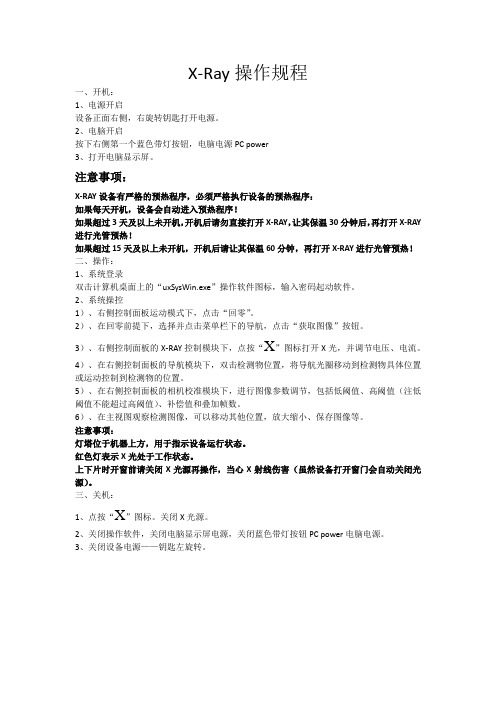
X-Ray操作规程一、开机:1、电源开启设备正面右侧,右旋转钥匙打开电源。
2、电脑开启按下右侧第一个蓝色带灯按钮,电脑电源PC power3、打开电脑显示屏。
注意事项:X-RAY设备有严格的预热程序,必须严格执行设备的预热程序:如果每天开机,设备会自动进入预热程序!如果超过3天及以上未开机,开机后请勿直接打开X-RAY,让其保温30分钟后,再打开X-RAY 进行光管预热!如果超过15天及以上未开机,开机后请让其保温60分钟,再打开X-RAY进行光管预热!二、操作:1、系统登录双击计算机桌面上的“uxSysWin.exe”操作软件图标,输入密码起动软件。
2、系统操控1)、右侧控制面板运动模式下,点击“回零”。
2)、在回零前提下,选择并点击菜单栏下的导航,点击“获取图像”按钮。
3)、右侧控制面板的X-RAY控制模块下,点按“X”图标打开X光,并调节电压、电流。
4)、在右侧控制面板的导航模块下,双击检测物位置,将导航光圈移动到检测物具体位置或运动控制到检测物的位置。
5)、在右侧控制面板的相机校准模块下,进行图像参数调节,包括低阈值、高阈值(注低阈值不能超过高阈值)、补偿值和叠加帧数。
6)、在主视图观察检测图像,可以移动其他位置,放大缩小、保存图像等。
注意事项:灯塔位于机器上方,用于指示设备运行状态。
红色灯表示X光处于工作状态。
上下片时开窗前请关闭X光源再操作,当心X射线伤害(虽然设备打开窗门会自动关闭光源)。
三、关机:1、点按“X”图标。
关闭X光源。
2、关闭操作软件,关闭电脑显示屏电源,关闭蓝色带灯按钮PC power电脑电源。
3、关闭设备电源——钥匙左旋转。
xray检测仪操作规程
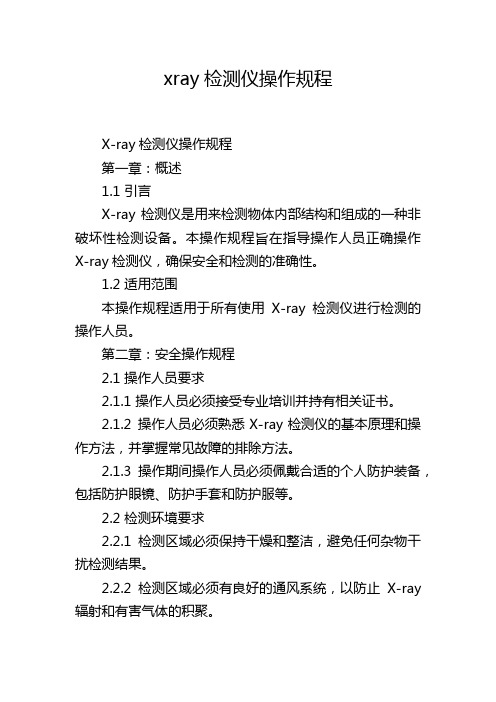
xray检测仪操作规程X-ray检测仪操作规程第一章:概述1.1 引言X-ray检测仪是用来检测物体内部结构和组成的一种非破坏性检测设备。
本操作规程旨在指导操作人员正确操作X-ray检测仪,确保安全和检测的准确性。
1.2 适用范围本操作规程适用于所有使用X-ray检测仪进行检测的操作人员。
第二章:安全操作规程2.1 操作人员要求2.1.1 操作人员必须接受专业培训并持有相关证书。
2.1.2 操作人员必须熟悉X-ray检测仪的基本原理和操作方法,并掌握常见故障的排除方法。
2.1.3 操作期间操作人员必须佩戴合适的个人防护装备,包括防护眼镜、防护手套和防护服等。
2.2 检测环境要求2.2.1 检测区域必须保持干燥和整洁,避免任何杂物干扰检测结果。
2.2.2 检测区域必须有良好的通风系统,以防止X-ray 辐射和有害气体的积聚。
2.2.3 检测区域必须设置明显的警示标志,指引他人远离辐射区域。
2.3 设备操作要求2.3.1 在进行任何操作之前,操作人员必须检查X-ray 检测仪的电源和设备连接是否正常。
2.3.2 操作人员必须按照设备说明书的要求进行设备的开机和关机步骤。
2.3.3 操作人员必须遵守设备的最大电压和曝光时间限制,防止过度曝露和辐射危害。
2.3.4 操作人员在调整设备参数时,必须根据被检测物体的类型和尺寸进行合理的设定。
2.3.5 操作人员在使用X-ray检测仪时,必须保持仪器干净,并及时清理设备表面的任何杂物和污渍。
2.3.6 操作人员在设备故障或异常情况下,必须立即停止使用并联系维修人员进行检修。
第三章:操作流程3.1 开机准备3.1.1 检查设备电源和连接是否正常。
3.1.2 切换设备到待机模式,确保设备处于安全状态。
3.1.3 穿戴个人防护装备。
3.2 开始操作3.2.1 根据被检测物体的类型和尺寸,调整设备参数。
3.2.2 将被检测物体放置在检测区域,并确保物体位置准确。
3.2.3 启动设备,根据设备说明书要求进行检测。
x-ray稳定性测试步骤(精)
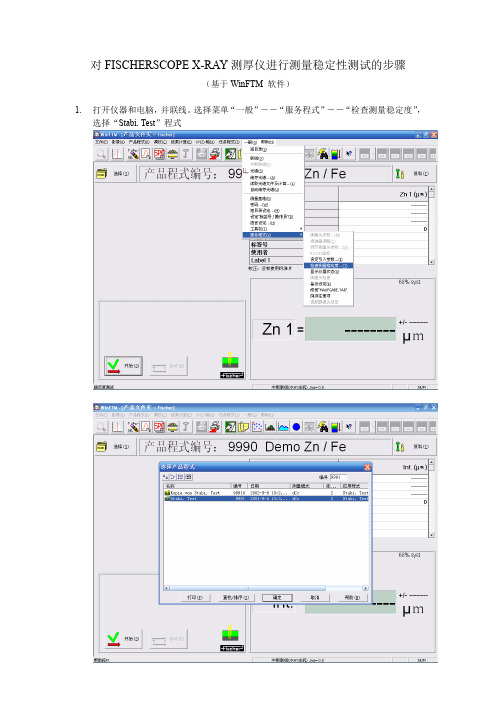
对FISCHERSCOPE X-RAY测厚仪进行测量稳定性测试的步骤
(基于WinFTM 软件)
1.打开仪器和电脑,并联线。
选择菜单“一般”――“服务程式”――“检查测量稳定度”,
选择“Stabi. Test”程式
2.选择“产品程式”――“复制”,复制一个“Stabi. Test”程式,为了便于筛选,将复制
的程式取名为日期,例如“Stabi. Test 20070101”。
按“复制”后关闭窗口。
3.打开仪器和电脑,并联线。
选择菜单“一般”――“服务程式”――“检查测量稳定度”,
选择“Stabi. Test 20070101”程式。
4.选择“调校”――“归一化”,按“是”确认。
5.选择“产品程式”――“连续测量”,进行测试。
6.放入Ag基准,连续测量24或48小时后,停止测量。
选择“产品程式”――“复制文
件由/到”,在“产品程式>>>文件”卡中,在“复制那个产品程式?”中选择刚才进行稳定性测试的程式,例如“Stabi. Test 20070101”;在“产品程式复制到那里?”中选择目标目录,例如C盘,D盘等。
7.把复制出来的文件,如“Stabi. Test 20070101.sv1”,通过电子邮件传送到FISCHER公
司,以便进行分析。
X-RAY检测仪安全操作规程
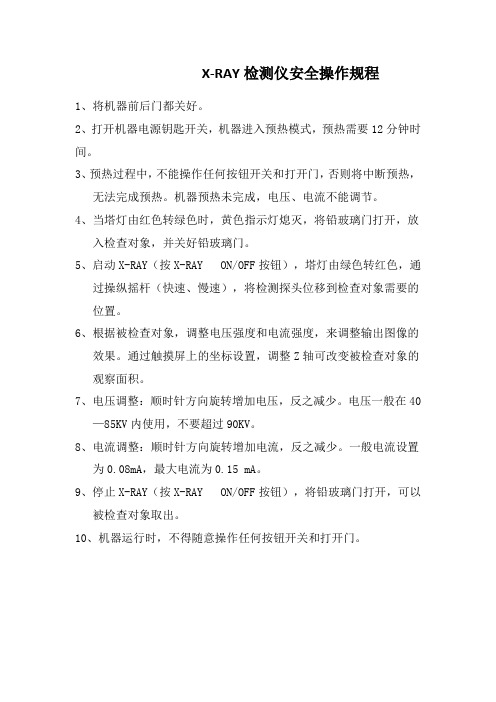
X-RAY检测仪安全操作规程
1、将机器前后门都关好。
2、打开机器电源钥匙开关,机器进入预热模式,预热需要12分钟时间。
3、预热过程中,不能操作任何按钮开关和打开门,否则将中断预热,
无法完成预热。
机器预热未完成,电压、电流不能调节。
4、当塔灯由红色转绿色时,黄色指示灯熄灭,将铅玻璃门打开,放
入检查对象,并关好铅玻璃门。
5、启动X-RAY(按X-RAY ON/OFF按钮),塔灯由绿色转红色,通
过操纵摇杆(快速、慢速),将检测探头位移到检查对象需要的位置。
6、根据被检查对象,调整电压强度和电流强度,来调整输出图像的
效果。
通过触摸屏上的坐标设置,调整Z轴可改变被检查对象的观察面积。
7、电压调整:顺时针方向旋转增加电压,反之减少。
电压一般在40
—85KV内使用,不要超过90KV。
8、电流调整:顺时针方向旋转增加电流,反之减少。
一般电流设置
为0.08mA,最大电流为0.15 mA。
9、停止X-RAY(按X-RAY ON/OFF按钮),将铅玻璃门打开,可以
被检查对象取出。
10、机器运行时,不得随意操作任何按钮开关和打开门。
X射线衍射分析仪
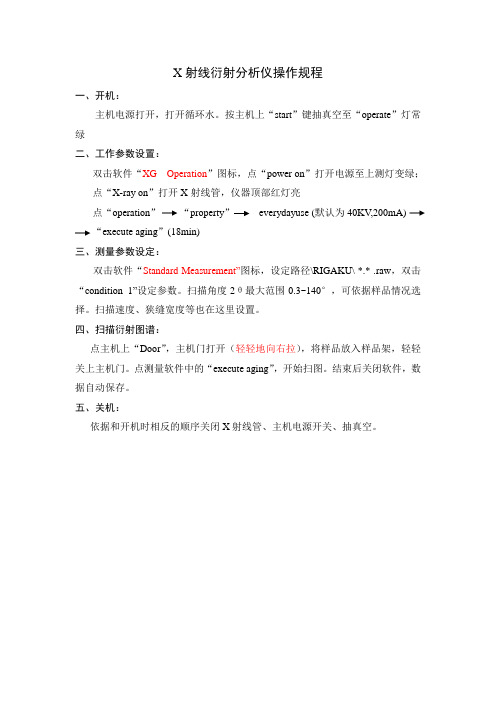
X射线衍射分析仪操作规程
一、开机:
主机电源打开,打开循环水。
按主机上“start”键抽真空至“operate”灯常绿
二、工作参数设置:
双击软件“XG Operation”图标,点“power on”打开电源至上测灯变绿;
点“X-ray on”打开X射线管,仪器顶部红灯亮
点“operation”“property”everydayuse (默认为40KV,200mA) “execute aging”(18min)
三、测量参数设定:
双击软件“Standard Measurement”图标,设定路径\RIGAKU\ *.* .raw,双击“condition 1”设定参数。
扫描角度2θ最大范围0.3~140°,可依据样品情况选择。
扫描速度、狭缝宽度等也在这里设置。
四、扫描衍射图谱:
点主机上“Door”,主机门打开(轻轻地向右拉),将样品放入样品架,轻轻关上主机门。
点测量软件中的“execute aging”,开始扫图。
结束后关闭软件,数据自动保存。
五、关机:
依据和开机时相反的顺序关闭X射线管、主机电源开关、抽真空。
X-RAY检测仪安全操作规程
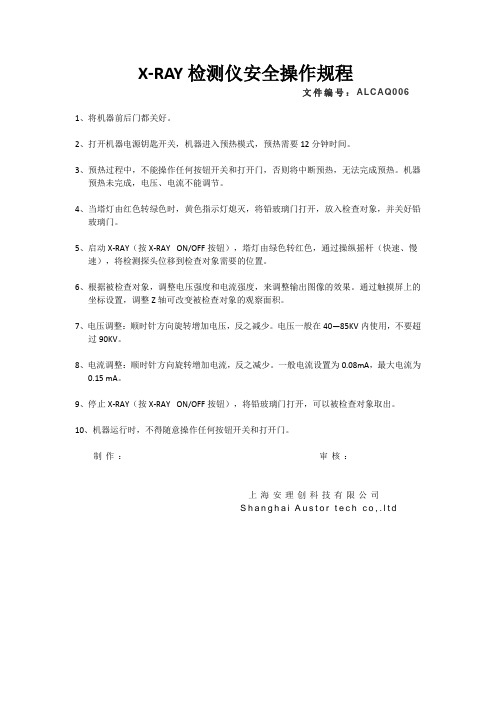
X-RAY检测仪安全操作规程
文件编号:ALCAQ006
1、将机器前后门都关好。
2、打开机器电源钥匙开关,机器进入预热模式,预热需要12分钟时间。
3、预热过程中,不能操作任何按钮开关和打开门,否则将中断预热,无法完成预热。
机器
预热未完成,电压、电流不能调节。
4、当塔灯由红色转绿色时,黄色指示灯熄灭,将铅玻璃门打开,放入检查对象,并关好铅
玻璃门。
5、启动X-RAY(按X-RAY ON/OFF按钮),塔灯由绿色转红色,通过操纵摇杆(快速、慢
速),将检测探头位移到检查对象需要的位置。
6、根据被检查对象,调整电压强度和电流强度,来调整输出图像的效果。
通过触摸屏上的
坐标设置,调整Z轴可改变被检查对象的观察面积。
7、电压调整:顺时针方向旋转增加电压,反之减少。
电压一般在40—85KV内使用,不要超
过90KV。
8、电流调整:顺时针方向旋转增加电流,反之减少。
一般电流设置为0.08mA,最大电流为
0.15 mA。
9、停止X-RAY(按X-RAY ON/OFF按钮),将铅玻璃门打开,可以被检查对象取出。
10、机器运行时,不得随意操作任何按钮开关和打开门。
制作:审核:
上海安理创科技有限公司
S h a n g h a i A u s t o r t e c h c o,.l t d。
X-Ray 操作说明书
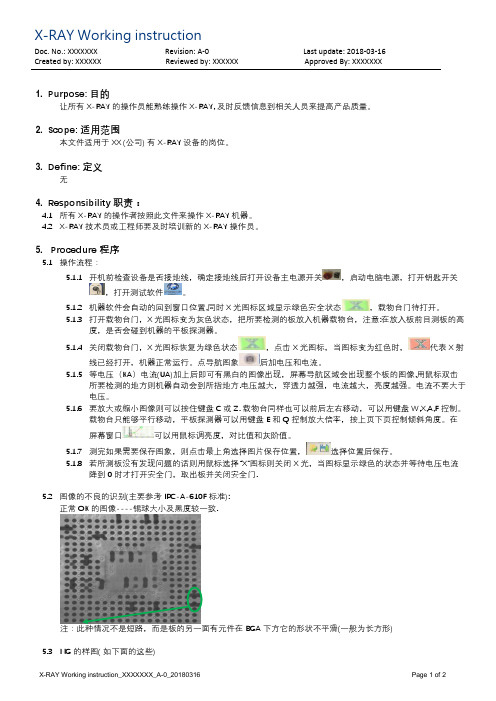
1. Purpose: 目的让所有X-RAY的操作员能熟练操作X-RAY, 及时反馈信息到相关人员来提高产品质量。
2. Scope: 适用范围本文件适用于XX (公司) 有X-RAY设备的岗位。
3. Define: 定义无4. Responsibility职责:4.1所有X-RAY的操作者按照此文件来操作X-RAY机器。
4.2X-RAY技术员或工程师要及时培训新的X-RAY操作员。
5. Procedure 程序5.1操作流程:5.1.1开机前检查设备是否接地线,确定接地线后打开设备主电源开关,启动电脑电源,打开钥匙开关,打开测试软件。
5.1.2机器软件会自动的回到窗口位置,同时X光图标区域显示绿色安全状态,载物台门待打开。
5.1.3打开载物台门,X光图标变为灰色状态,把所要检测的板放入机器载物台,注意:在放入板前目测板的高度,是否会碰到机器的平板探测器。
5.1.4关闭载物台门,X光图标恢复为绿色状态,点击X光图标,当图标变为红色时,代表X射线已经打开,机器正常运行。
点导航图象后加电压和电流。
5.1.5等电压(KA)电流(UA)加上后即可有黑白的图像出现,屏幕导航区域会出现整个板的图像,用鼠标双击所要检测的地方则机器自动会到所指地方.电压越大,穿透力越强,电流越大,亮度越强。
电流不要大于电压。
5.1.6要放大或缩小图像则可以按住键盘C或Z. 载物台同样也可以前后左右移动,可以用键盘W,X,A,F控制。
载物台只能够平行移动,平板探测器可以用键盘E和Q控制放大倍率,按上页下页控制倾斜角度。
在屏幕窗口可以用鼠标调亮度,对比值和灰阶值。
5.1.7测完如果需要保存图象,则点击最上角选择图片保存位置,选择位置后保存。
5.1.8若所测板没有发现问题的话则用鼠标选择“X”图标则关闭X光,当图标显示绿色的状态并等待电压电流降到0时才打开安全门,取出板并关闭安全门.5.2图像的不良的识别(主要参考IPC-A-610F标准):正常OK的图像----锡球大小及黑度较一致.注:此种情况不是短路,而是板的另一面有元件在BGA下方它的形状不平滑(一般为长方形)5.3NG 的样图( 如下面的这些)1.气泡---主要表现为黑色锡球中的白色 2 .偏位:锡球与焊盘分开部分(一般以汽泡的面积超过整个锡球的面积的30%为不良3 .少锡----主要表现为锡球黑度较4 . 短路----主要表现为锡球之间其它淡或球的直径较小5.4注意事项:5.4.1每天在机器开机操作时应先预热15分钟(机器开机后自动进入预热程序),预热完成后再进行操作。
raysafe xi 使用手册说明书

用户手册RaySafe Xi© 2018.10 Unfors RaySafe 5000125-14.00All rights are reserved. Reproduction or transmission in whole or in part, in any form or by any means, electronic, mechanical or otherwise, is prohibited without the prior written consent of the copyright owner.内容介绍 (5)版本 (5)RAYSAFE XI (6)RaySafe Xi 探头 (6)RaySafe Xi 主机 (7)入门 (8)RaySafe Xi 主机上的按键 (8)将数据传输到计算机 (9)电池和充电器 (9)R/F 测量 (11)乳腺机测量 (14)特殊测量案例 (14)透明探头测量 (18)CT 测量 (20)CT 剂量测量方法 (20)CT kVp 测量方法 (21)可见光测量 (23)散漏射线测量 (26)mA/mAs 测量 (29)被动测量 mAs (32)测量定义 (33)剂量 (34)剂量率 (35)kV/kVp (35)时间 (37)脉冲 (37)帧率 (38)每帧剂量 (38)HVL(半价层) (38)总滤过 (38)mA 与 mAs (38)RAYSAFE XI VIEW (39)安装 RaySafe Xi View (39)蓝牙通信的设置 (40)获得帮助 (40)配件 (41)RaySafe Xi 多功能支架 (41)RaySafe Xi 暗盒架 (41)提示和技巧 (42)测量点布置 (42)传感器位置 (42)复位开关 (43)垂直探头放置 (43)AMX 上的 kVp (43)显示代码 (43)常见问题 (44)故障排除 (46)保修、服务与支持 (48)服务 (48)服务与保修的产品返回流程 (48)处置 (49)介绍版本用户手册包含下列产品:用户手册描述与Unfors Xi铂金加强版兼容的RaySafe Xi关于用户手册用户手册旨在帮助用户安全有效地使用所描述的产品。
X-ray操作界面的使用手册

X-ray装置,35kV (X-ray unit,35kV,basic unit)目次(Content)A 一般说明( General Information)1.德国X-ray法规说明2.安全须知3.仪器用途说明B 元件的说明(Description of the Components)1.基本装置2.实验工作区3.控制面板4.观测视窗5.数据显示6.放射管座插入座腔7.附件箱C X-ray放射管座(The X-ray Tube Inserts)D GoniometerE操作说明(Handling)1.启动X-ray装置2.插入及抽换反射管座3.X-ray放射管座的使用3.1第一次是哟感一个X-ray射线管座3.2设定放射管的工作范围值4.设定曝光时间5.使用Goniometer5.1手动操作5.2自动操作5.3重新设定Goniometer5.4数据输出6.更换保险丝F附件(Accessories)G实验须知(Notes on the experiments)H SpecificationI AppendixJ Note on the GuaranteeB.元件的说明(Description of the Components)1.基本装置含下列功能(The basic unit )(1). 实验工作区此空间可储存增加的装置,如一台goniometer或其他实验器材(2). 控制面板可设定所有工作区,以及控制数量,和所有有效测量值的输出(3). 观察视窗可观察X-RAY射线管,以及其工作状态(4). 数字显示两组二极管矩阵式数字显示,可作为选择并联显示工作及测量值。
(5). X-ray射线管插座入座腔(6). 荧光屏(7). 附件箱储存增购的器件(8). 门锁(9). 电源(背面)含电源座,ON/OFF开关以及保险丝盒2.实验工作区含下列功能(The experiment area)1.防护门:(The sliding door)压克力玻璃制附导轨,此门仅在前面锁扣解开后才能打开,如要解开压着锁定的旋钮向左转1/4转即可打开,X-ray装置的操作仅能在门锁定时才能进行,如要锁定防护门,压着锁定旋钮想左1/4转即可。
X射线仪器使用方法说明书

X射线仪器使用方法说明书注意事项:1. 在操作之前,请确保您已经充分了解并理解了本使用方法说明书中的内容。
2. 在使用X射线仪器之前,请确保您已经接受相关的培训,并具备使用该仪器的资格和技能。
3. 本仪器只限于科学研究和医学诊断用途,请勿将其用于其他任何非法或不当用途。
4. 操作过程中,请务必严格遵守相关的安全规章制度,确保您的人身安全以及其他人员的安全。
一、产品概述:X射线仪器是一种用于生成和探测X射线的设备,被广泛用于科学研究、医学诊断和工业领域等。
本仪器具备高分辨率、准确性和稳定性等特点,可广泛应用于材料分析、疾病诊断和无损检测等领域。
二、技术参数:1. 辐射类型:X射线2. 能量范围:X射线的能量范围根据不同的模型和配置而有所不同,请参考对应的技术手册或数据表。
3. 输出功率:根据不同型号而有所不同,请参考对应的技术手册或数据表。
4. 分辨率:根据不同的配置和使用环境而有所不同,请参考对应的技术手册或数据表。
5. 检测范围:根据不同的配置和使用环境而有所不同,请参考对应的技术手册或数据表。
三、使用方法:1. 准备工作:a. 将X射线仪器放置在平稳的工作台面上,并连接电源。
b. 根据实际需要,选择合适的X射线辐射源并连接到仪器上。
c. 将样品或被测物放置在仪器的样品台上,并调整位置以确保稳定性和准确性。
2. 仪器操作:a. 打开仪器电源,确保仪器处于正常工作状态。
b. 根据需要,选择合适的参数设置,如能量范围、扫描速度等。
c. 按下启动按钮,开始X射线辐射和扫描过程。
d. 监控仪器运行状态,确保仪器正常工作并进行数据采集。
e. 根据需要,保存数据或进行进一步的分析和处理。
3. 注意事项:a. 在操作过程中,请注意防护措施,佩戴适当的防护设备,如防护眼镜和防护服等。
b. 不要长时间暴露在X射线辐射下,以免对健康造成影响。
c. 在使用过程中,严禁随意拆卸和修改仪器的结构和部件。
d. 使用完毕后,请正确关闭仪器,并进行必要的清洁和维护。
X-Ray操作指引
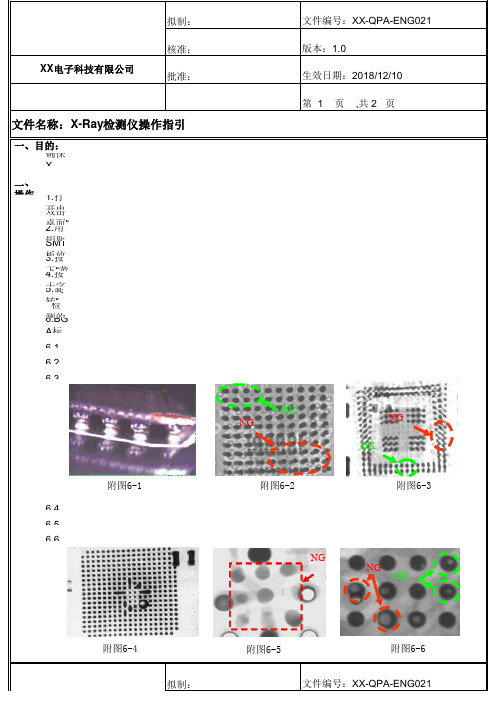
确保
X-二、
操作 1.打
开电
双击
桌面“
2.用
钥匙
SMT
板放
3.按
下“黄
4.按“
十字
5.旋
转“检
测的
6.BG
A标
6.1.
6.2.
6.3.
6.4.
6.5.
6.6.
文件编号:XX-QPA-ENG021拟制:
核准:
批准:
版本:1.0
生效日期:2018/12/10
拟制:文件编号:XX-QPA-ENG021
第 1 页 ,共 2 页
文件名称:X-Ray检测仪操作指引
一、目的:
XX电子科技有限公司
OK
NG
OK
NG
附图6-1附图6-3
附图6-2
NG
OK
NG
附图6-4附图6-5附图6-6
6.7. 6.8. BGA
7.“X-Ray”
三、注意 3. 1将所 3. 2检测
文件名称:X-Ray 检测仪操作指引
点UV 胶作业指引
批准:
生效日期:2018/12/10XX 电子科技有限公司第 2 页 ,共 2 页
核准:
版本:1.0
电源开关,用电源开关钥匙打开电源
“CURRENT ”旋扭,旋转此旋扭可调整图像清晰度
检测开关,开始/结束检测时按此键
按十字箭头顶端的绿色按键,可以上下左右调整检测位置
NG
NG
附图6-7
附图7-1
“VOLTAGE ”旋扭,旋转此旋扭可调整图像清晰度。
X射线检测仪操作规程
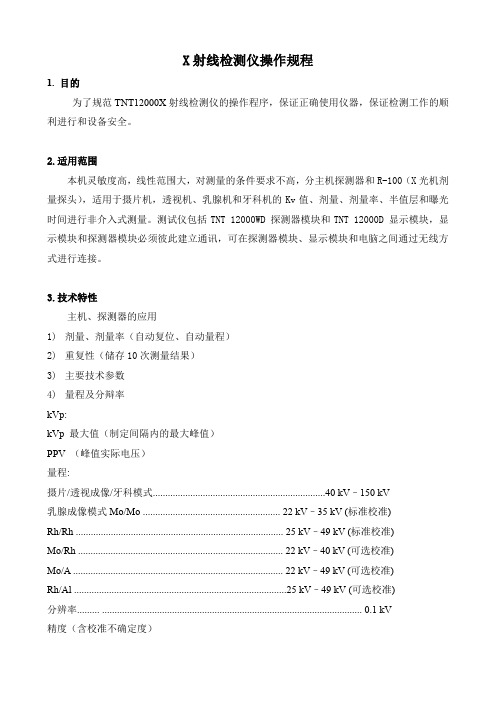
X射线检测仪操作规程1. 目的为了规范TNT12000X射线检测仪的操作程序,保证正确使用仪器,保证检测工作的顺利进行和设备安全。
2.适用范围本机灵敏度高,线性范围大,对测量的条件要求不高,分主机探测器和R-100(X光机剂量探头),适用于摄片机,透视机、乳腺机和牙科机的Kv值、剂量、剂量率、半值层和曝光时间进行非介入式测量。
测试仪包括TNT 12000WD 探测器模块和TNT 12000D 显示模块,显示模块和探测器模块必须彼此建立通讯,可在探测器模块、显示模块和电脑之间通过无线方式进行连接。
3.技术特性主机、探测器的应用1)剂量、剂量率(自动复位、自动量程)2)重复性(储存10次测量结果)3)主要技术参数4)量程及分辩率kVp:kVp 最大值(制定间隔内的最大峰值)PPV (峰值实际电压)量程:摄片/透视成像/牙科模式.....................................................................40 kV–150 kV乳腺成像模式Mo/Mo ....................................................... 22 kV–35 kV (标准校准)Rh/Rh ................................................................................... 25 kV–49 kV (标准校准)Mo/Rh .................................................................................. 22 kV–40 kV (可选校准)Mo/A .................................................................................... 22 kV–49 kV (可选校准)Rh/Al .....................................................................................25 kV–49 kV (可选校准)分辨率......... ........................................................................................................ 0.1 kV精度(含校准不确定度)摄片/透视成像/牙科模式....................................................±2 %或±1 kV,取较大值乳腺成像模式................................................................ ±2 % 或±0.7 kV,取较大值重复性...................................................................±1 %(5个读数的标准差,百分比)滤过修正范围摄片/透视成像/牙科模式............................................................................1–10 mmAl 或等效乳腺成像模式:..............................................................................0–0.4 mmAl 或等效,加上滤过(低于25 kV 时为0–0.2 mmAI)剂量/曝光量量程..................................................... 0.5 mR–999 R 5 mGy–999 Gy分辨率.............................................................................................. 1 μR,0.01 μGy精度.........................................................................................................................±5 %重复性............................................................±0.5 %(5 个读数的标准差,百分比)滤过修正范围摄片/透视成像/牙科模式............................................10 mmAl 或等效乳腺成像模式0–0.4 mmAl 或等效,加上滤过(低于25 kV 时为0–0.2 mmAI)kV 修正范围摄片/透视成/牙科模式.......................................................................... 40 kV–150 kV乳腺成像模式:Mo/Mo ...........................................................................22 kV–35 kV 剂量率/曝光率量程........................................................................................................... 8 mR/s–5 R/s 70 μGy/s–50 mGy/s分辨率..........................................................................................1 μR/s - 0.01 μGy/s精度...................................................................................................................... ±5 %重复性............................................................. ±0.5 %(5 个读数的标准差,百分比)滤过修正范围摄片/透视成像/牙科模式................................................................ 1-10 mmAl 或等效乳腺成像模式............................................................................................ 0–0.4 mmAl 或等效,加上滤过(低于23 kV 时为0–0.2 mmAI)kV 修正范围摄片/透视成像/牙科模式......................................................................40 kV–150 kV乳腺成像模式:Mo/Mo ............................................................................ 22 kV-35 kV曝光时间-摄片模式量程(规定精度下时)ms ............................................................................................................... 10–9999 ms脉冲............................................................................................................. 1–999 脉冲分辨率ms ............................................................................................................ 0.1 ms脉冲....................................................................................................................... 1 脉冲精度ms ...................................................................................................... 1 %或0.5 ms脉冲.................................................................................................................. ±1 脉冲重复性ms ................................................................................................... 1 %或0.5 ms脉冲....................................................................................................................±1 脉冲已用–透视成像模式量程................................................................................................................ 10–9999 s分辨率....................................................................................................................... 0.1 s精度.............................................................................................................. 1 % 或0.5 s平均脉冲率—脉冲透视模式量程.............................................................................................................. 10–999 ms分辨率................................................................................................................... 0.1 ms精度........................................................................................................... 1% or 0.5 msHVL(半值层)量程摄片/透视成像/牙科模式.......................................................... 1.2–10 mmAl(等效)乳腺成像模式................................................................................0.2–0.mmAl(等效)分辨率摄片/透视成像/牙科模式.......................................................................1 mmAl(等效)乳腺成像模式......................................................................................0.01mmAl(等效)精度摄片/透视成像/牙科模式.................................................±10 % 或0.2 mmAl(等效)乳腺成像模式:Mo/Mo ..................................................± 5 % 或0.05 mmAl(等效)4. 操作程序4.1. 冲好电池后,打开显示模块和探测器模块,并连接。
X射线荧光光谱仪操作指引【范本模板】
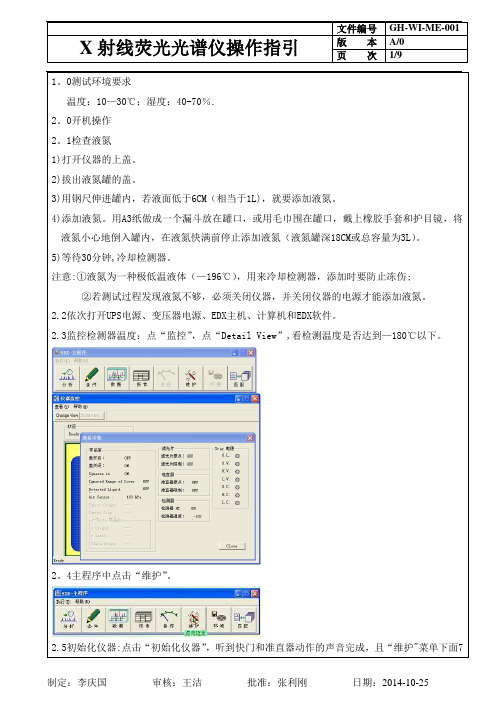
1。
0测试环境要求温度:10—30℃;湿度:40-70%.2。
0开机操作2。
1检查液氮1)打开仪器的上盖。
2)拔出液氮罐的盖。
3)用钢尺伸进罐内,若液面低于6CM(相当于1L),就要添加液氮。
4)添加液氮。
用A3纸做成一个漏斗放在罐口,或用毛巾围在罐口,戴上橡胶手套和护目镜,将液氮小心地倒入罐内,在液氮快满前停止添加液氮(液氮罐深18CM或总容量为3L)。
5)等待30分钟,冷却检测器。
注意:①液氮为一种极低温液体(—196℃),用来冷却检测器,添加时要防止冻伤;②若测试过程发现液氮不够,必须关闭仪器,并关闭仪器的电源才能添加液氮。
2.2依次打开UPS电源、变压器电源、EDX主机、计算机和EDX软件。
2.3监控检测器温度:点“监控”,点“Detail View”,看检测温度是否达到—180℃以下。
2。
4主程序中点击“维护”。
2.5初始化仪器:点击“初始化仪器”,听到快门和准直器动作的声音完成,且“维护"菜单下面7项内容显示为“OK"之后,可以进行下一步操作。
注意:如果3天以上没开机,就要做“光管老化”,自“2.5初始化仪器”以后做,做完后直接到“2.8仪器点检"。
光管老化操作:1)点击主程序“维护”.2)点击“仪器设置”,将Xray的电压、电流分别输入5kV、5uA,点击“执行启动”约一分钟,关闭窗口(注意不能点击“保存启动条件”)3)放样品A750,点击“分析”→“分析组选择”→“定量”→“Set-up X-ray—tube”→“OK”→“开始"。
此过程将自动进行老化,约75分钟。
2.6启动X光管及检测器:点击“仪器设置",再点击“执行启动"。
2。
7预热30分钟:等待30分钟为预热X光管,让仪器处于稳定工作状态.2。
8仪器点检:用定性定量easy测试组别测试A750。
1)按EDX主机“OPEN”键打开样品室,将样品A750放在样品室测试孔上,并点击EyeXRF2k程序打开摄像头确认对准测试部位.2)主菜单里点击“分析"。
X射线小角散射仪器操作规程及注意事项

X射线小角散射仪器操作规程及注意事项一、准备与开机1、打开仪器的总电源开关,然后启动循环冷却水系统2、开启仪器的开关(绿色按纽),仪器稳定后,开动X-RAY ON 开关,X-RAY 指示灯亮,X-射线正常启动,面板READY 和ON 指示灯亮。
3、打开CCD电源开关,BIAS 至于ON 位置。
二、数据收集1、双击SAXS程序,Project—NEW OR COPY,输入PROJECT 名称及文件夹存放路径2、COLLECT—Goniometer—Generator,输入电压电流:40kV,35mA(若15min (可设)没有任何操作,电压电流将自动降到10kV,5mA,需要重新升压;若仪器闲置较长时间,需老化光管(逐步升压)3、EDIT>CONFIGURE>USER SETTEING ,检查用户设置4、将两个真空阀门置于CLOSE,旋转AIR按纽放气,按OPEN DOOR 按纽,打开样品腔,放入样品台5、COLLECT >SCAN >RADIOGRAPHY,寻找样品位置(该程序完成后需点ACCEPTTARGETS后才可继续进行数据收集)6、COLLECT >SCAN >EDITTARGETS,输入每个样品名称及位置7、COLLECT >SCAN >MULTITARGETS,开始数据收集8、全部测定完成后,将电压电流降至10kV,5mA三、数据处理1、OPEN OR SWITCH PROJIECT 至当前目录,点FILE >LOAD,选择原始图象,背景可调2、PEAKS >INTEGRA TE >CHI,设置积分角度,步长等信息,点左键积分,得到2THETA-I 曲线3、PEAKS >PLOTS >PLOT,选上步积分生成的.PLT文件,选择Y轴(I OR InIetc),得q-InI 曲线4、PEAKS PLOTS EXPORT,输出Q-InI曲线的数值(文本文件。
TXT)四、关机(通常不需要关)1、按X-RAY OFF 键,X-射线关闭,然后将真空操作开关转向OFF 位置,真空系统关闭,关闭仪器的电源开关和循环冷却水系统,最后关闭仪器的总电源开关,实验结束。
